O CA ARCserve D2D permite especificar as preferências de alerta por email a seguir:
Especifique as preferências de alertas por email
A caixa de diálogo de preferências Alertas por email é exibida.
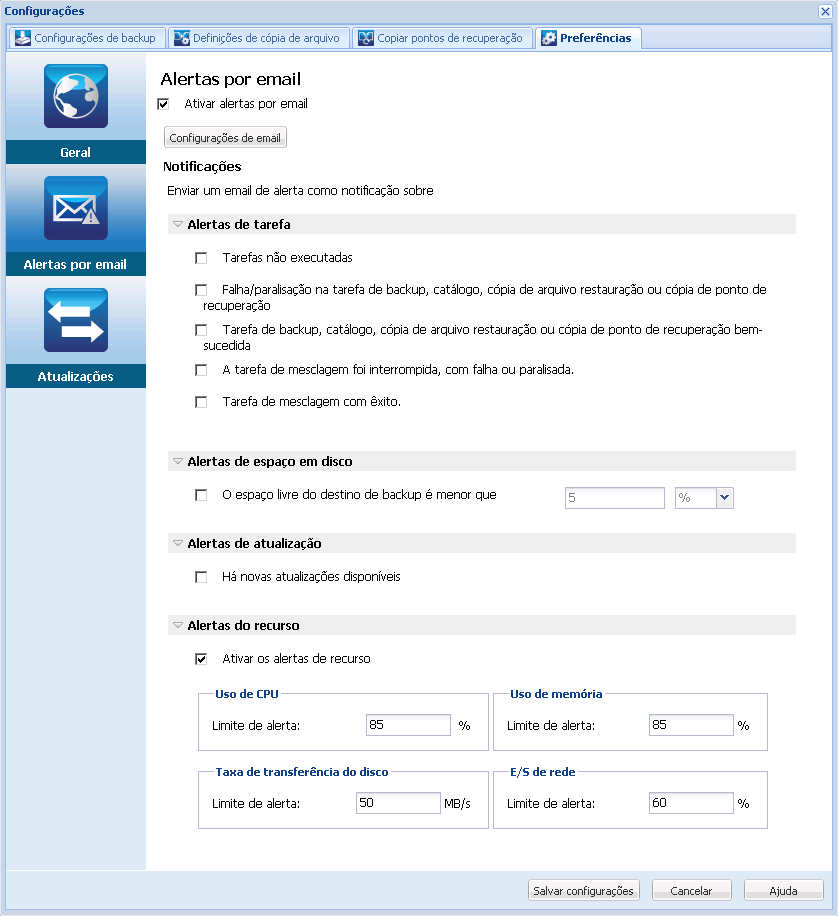
As notificações automáticas de alerta por email são enviadas após a conclusão dos eventos selecionados. Você pode selecionar qualquer uma ou todas as opções disponíveis.
Observação: caso não precise de notificações específicas para tarefas bem-sucedidas, pode-se configurar o CA ARCserve D2D para enviar alertas por email apenas para tarefas não executadas ou com falha. Essa configuração pode ajudar a reduzir o número de notificações por email e a monitorar as falhas.
As opções disponíveis permitem enviar uma notificação de alerta para os seguintes eventos:
Envia uma notificação de alerta por email para todas as tarefas não executadas. Uma tarefa não executada é qualquer tarefa programada que não tenha sido executada conforme a programação. Uma tarefa não executada pode ocorrer quando alguma outra tarefa do mesmo tipo estiver em execução ou uma tarefa anterior que começou mais cedo ainda não tiver terminado.
O CA ARCserve D2D permite que diferentes tipos de tarefas sejam executadas em paralelo; no entanto, somente uma tarefa de cada tipo pode ser executada ao mesmo tempo. Por exemplo, se uma tarefa de cópia ainda estiver em execução na hora programada de outra tarefa de cópia, a tarefa de cópia programada será perdida, mas a outra tarefa de backup poderá ser executada.
Envia uma notificação de alerta para todas as tentativas de tarefa sem êxito de backup, catálogo, cópia de arquivo, restauração ou cópia de ponto de recuperação. Esta categoria inclui todas as tentativas com falha, incompletas, canceladas e paralisadas, bem como as tarefas não executadas.
Observação: estes alertas por email são enviados com uma prioridade alta. Os alertas pro email que apresentam uma configuração com nível de prioridade alta, exibem um indicador visual de um ponto de exclamação em sua caixa de entrada.
Envia uma notificação de alerta para todas as tentativas de tarefa bem-sucedidas de backup, catálogo, cópia de arquivo, restauração ou cópia de ponto de recuperação.
Envia uma notificação de alerta para todas as tarefas de mesclagem interrompidas, com falha ou paralisadas. Se você ativar este alerta, será informado quando uma tarefa de mesclagem não for bem-sucedida.
Poderá ocorrer uma falha na mesclagem devido aos seguintes motivos:
Para resolver o problema, você pode desmontar a sessão.
A próxima tarefa de backup mesclará automaticamente esta sessão.
Se você desativar este alertas, apenas saberá da ocorrência de uma falha de mesclagem a partir da mensagem em balão no monitor da bandeja ou do Resumo de pontos de recuperação na página inicial do CA ARCserve D2D.
Envia uma notificação de alerta para todas as tarefas de mesclagem bem-sucedidas.
Envia uma notificação de alerta por email quando a quantidade de espaço não utilizado no destino de backup for menor do que um valor especificado. Para esta opção, pode-se ainda selecionar a porcentagem da capacidade total ou um valor específico (em MB) para o nível do limite de quando uma notificação de alerta deve ser enviada.
Envia uma notificação por email quando uma nova atualização do CA ARCserve D2D estiver disponível. As notificações por email também serão enviadas quando ocorrer uma falha durante a verificação de atualizações ou durante o download.
Envia uma notificação por email quando o nível do limite de recurso especificado é alcançado. Para garantir que o servidor seja eficiente e confiável, monitore continuamente o desempenho a fim de identificar possíveis problemas e resolver rapidamente qualquer ocorrência de gargalo.
A definição dos níveis de limite para esses indicadores de recurso está estritamente a seu critério e ao de seus conhecimentos sobre o servidor. Você não pode especificar configurações corretas ou incorretas, mas pode basear essas notificações de alerta no desempenho normal e aceitável. Por exemplo, se o sistema normalmente é executado em uma carga da CPU de 80 por cento, então definir um limite de 75 por cento da utilização da CPU não será útil ou eficiente.
Cada um desses parâmetros de recurso podem ser configurados separadamente para enviar uma notificação de alerta quando o nível do limite correspondente for atingido. O número máximo de emails de alerta de recurso enviados é de 5 por dia.
O limite de alerta de utilização da CPU indica a porcentagem de utilização da CPU para o servidor protegido do CA ARCserve D2D. Você pode usar esta notificação de alerta para garantir que o servidor não fique sobrecarregado com muita frequência.
Se a utilização da CPU for muito intensa, o tempo de resposta do servidor poderá se prolongar ou o servidor poderá não responder. Portanto, considere a divisão (equilíbrio) da carga.
O limite especificado para alerta de Taxa de transferência de disco indica a taxa de transferência do disco (MB/segundo) para o seu servidor protegido do CA ARCserve D2D. Você pode usar esta notificação de alerta para garantir que esteja maximizando a capacidade do disco.
Se a taxa de transferência do disco estiver próxima ao valor máximo que o disco pode suportar, considere a atualização para um disco que atenda melhor às suas necessidades. Geralmente, um disco mais rápido resulta em um melhor desempenho.
O limite especificado para alerta do Uso de memória indica a porcentagem de memória em uso no seu servidor protegido do CA ARCserve D2D. Utilização refere-se a quanto da capacidade da memória está sendo usada. Quanto maior a porcentagem, pior será o desempenho do servidor.
Se o uso da memória se tornar muito alto continuamente, determine o processo que está causando esse alto uso. Você pode usar esta configuração do indicador para alertá-lo quando uma atualização de aplicativo ou de servidor pode ser necessária.
O limite especificado para alerta de E/S de rede indica a porcentagem de largura de banda do adaptador de rede que você está usando no momento em seu servidor protegido do CA ARCserve D2D. A utilização refere-se a quanto da capacidade da interface de rede (ou NIC) está sendo usada. Quanto maior a porcentagem, pior será o desempenho da rede.
Se o uso da rede se tornar muito alto continuamente, determine o processo que está causando esse alto uso e resolva o problema. Além disso, se, com base na capacidade de rede específica, a porcentagem de uso da rede estiver muito alta durante o horário do backup, você pode atualizar sua placa NIC para atender aos requisitos de maior taxa de transferência.
As configurações de preferência de alertas por email são salvas.
Depois de selecionar o envio de uma notificação por email, você pode, então, clicar em Configurações de email para exibir a caixa de diálogo relacionada.
| Copyright © 2012 CA. Todos os direitos reservados. |
|